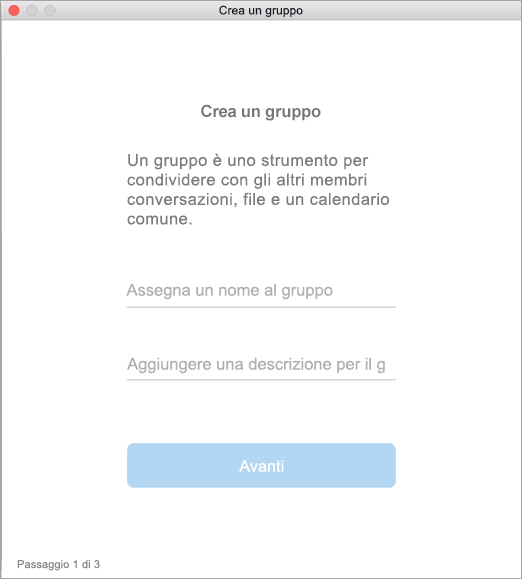Nota: Questa funzionalità è disponibile solo nelle Outlook per Mac legacy.
-
Aprire Outlook per Mac.
-
Scegliere File > Nuovo > Gruppo.
-
Compilare le informazioni sul gruppo
-
Nome del gruppo: creare un nome che rispecchi le finalità del gruppo.
Dopo aver immesso un nome, viene suggerito un indirizzo di posta elettronica. "Non disponibile" indica che il nome è già in uso. In tal caso, prova con un nome diverso. Dopo aver specificato un nome di gruppo, non è possibile modificarlo.
-
Descrizione: immettere una descrizione facoltativa che identifichi lo scopo del gruppo. Questa descrizione verrà inclusa nel messaggio di posta elettronica di benvenuto per i nuovi utenti che si aggiungono al gruppo. Fare clic su Avanti.
-
Privacy: Per impostazione predefinita, i gruppi vengono creati come privati. Questo significa che solo i membri approvati nell'organizzazione possono vedere cosa c'è all'interno del gruppo. Anche gli altri utenti dell'organizzazione che non sono approvati non possono vedere cosa contiene il gruppo.
-
Selezionare Pubblico per creare un gruppo in cui chiunque all'interno dell'organizzazione può visualizzarne il contenuto e diventare membro.
-
Selezionare Privato per creare un gruppo per il quale l'appartenenza richiede l'approvazione e solo i membri possono visualizzare il contenuto.
-
-
Digitare gli indirizzi di posta elettronica dei membri o selezionare i membri da aggiungere al gruppo dall'elenco contatti. È anche possibile aggiungere utenti guest, ovvero persone esterne all'istituto di istruzione o all'organizzazione.
-
Classificazione: scegliere una classificazione. Le opzioni disponibili dipendono dalle impostazioni configurate dall'organizzazione.
-
Fare clic su Crea. Nella cartella di posta in arrivo del gruppo appena creato verrà visualizzato un messaggio di benvenuto.
Vedere anche
Creare un gruppo di Microsoft 365 in Outlook
Creare un gruppo in Outlook.com o Outlook sul web
Aggiungere e rimuovere membri dei gruppi in Outlook
Partecipare a un gruppo in Outlook
Pianificare una riunione nel calendario di un gruppo in Outlook